Jeśli jesteś profesjonalistą IT, wiesz, że jednym z najważniejszych narzędzi w Twoim arsenale jest lokalny edytor zasad bezpieczeństwa. W tym artykule pokażemy, jak otworzyć lokalny edytor zasad bezpieczeństwa w systemie Windows 11/10.
wyczyść wolne miejsce mft
Najpierw musisz otworzyć menu Start i wpisać „secpol.msc” w polu wyszukiwania. Gdy pojawią się wyniki wyszukiwania, u góry listy powinien pojawić się edytor „Zasad bezpieczeństwa lokalnego”.
Po otwarciu edytora będziesz mógł modyfikować różne ustawienia zabezpieczeń na komputerze lokalnym. Te ustawienia mogą obejmować zasady dotyczące haseł, zasady blokowania kont i nie tylko. Jeśli nie masz pewności, co robi dane ustawienie, zawsze możesz zapoznać się z wbudowaną dokumentacją pomocy.
To wszystko, aby otworzyć lokalny edytor zasad bezpieczeństwa w systemie Windows 11/10. Wykonując czynności opisane w tym artykule, będziesz mógł szybko i łatwo wprowadzać zmiany w ustawieniach zabezpieczeń swojego urządzenia.
W tym poście pokażemy jak otworzyć lokalną politykę bezpieczeństwa w Windows 11/10. Secpol.msc Lub Lokalna Polityka Bezpieczeństwa Edytor jest narzędziem administracyjnym systemu Windows, które umożliwia dostosowywanie i zarządzać zasadami bezpieczeństwa na komputerze lokalnym . Pokazuje podzbiór zasad (wpisów rejestru) dostępnych w Edytorze zasad grupy, takich jak zasady blokowania haseł i kont, zasady ograniczeń oprogramowania, zasady kontroli aplikacji, zasady związane z siecią itp. Jeśli nie wiesz, jak uzyskać dostęp do Local Security Policy (secpol.msc) w systemie Windows 11/10, pokażemy osiem sposobów, jak to zrobić.

Uwagi:
- Moduł lokalnych zasad bezpieczeństwa (lub cały moduł zasad grupy) jest dostępny tylko w wersjach Windows 11/10 Enterprise, Pro i Education. Jeśli masz wersję Windows 11/10 Home, będziesz musiał dodać ją osobno.
- Ty musisz mieć uprawnienia administratora aby uzyskać dostęp do lokalnej polityki bezpieczeństwa.
Jak otworzyć lokalną politykę bezpieczeństwa (secpol.msc) w systemie Windows 11/10
W tej sekcji zobaczymy, jak otworzyć lokalne zasady bezpieczeństwa (secpol.msc) na komputerze z systemem Windows 11/10 przy użyciu następujących metod:
jak zatrzymać GIF
- Korzystanie z wyszukiwania systemu Windows.
- Korzystanie z zachęty „Uruchom”.
- Korzystanie z panelu sterowania.
- Korzystanie z Eksploratora Windows.
- Za pomocą wiersza poleceń lub programu Windows PowerShell.
- Korzystanie z Menedżera zadań systemu Windows.
- Korzystanie z lokalnego edytora zasad grupy.
- Korzystanie ze skrótu na pulpicie.
Rozważmy szczegółowo te metody.
1] Korzystanie z wyszukiwania systemu Windows
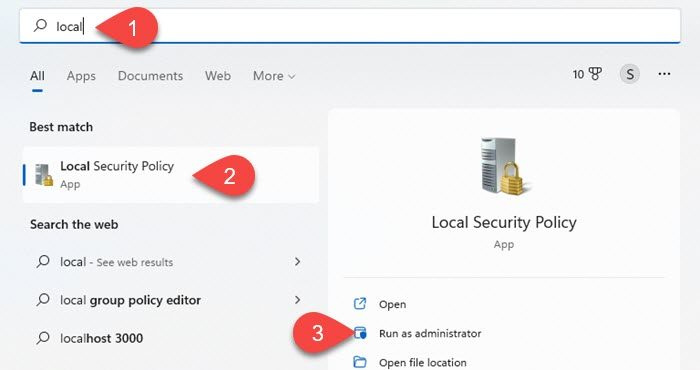
- Kliknij Ikona wyszukiwania systemu Windows w obszarze paska zadań.
- Wprowadź „lokalne zasady bezpieczeństwa”. Lokalna Polityka Bezpieczeństwa aplikacja pojawi się na górze wyników wyszukiwania.
- Kliknij Uruchom jako administrator opcja na prawym panelu.
2] Za pomocą polecenia Uruchom
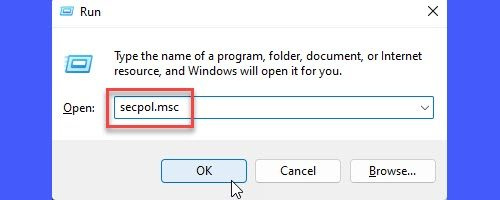
- Kliknij Wygraj + R kombinacja klawiszy.
- W wyświetlonym oknie dialogowym Uruchom wpisz secpol.msc .
- Kliknij Wejść klucz.
3] Korzystanie z Panelu sterowania
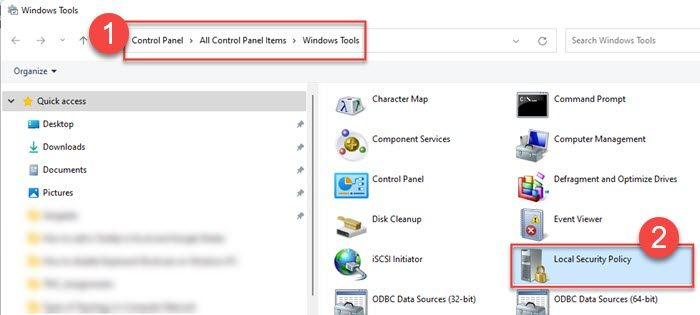
- Kliknij Wyszukiwanie w systemie Windows Ikona.
- Wpisz „panel sterowania”.
- Naciskać otwarty na prawym panelu, aby otworzyć Panel sterowania .
- Przełącz na małe ikony widok w Panelu sterowania.
- Naciskać Narzędzia Windowsa .
- Następnie kliknij Lokalna Polityka Bezpieczeństwa .
4] Korzystanie z Eksploratora Windows
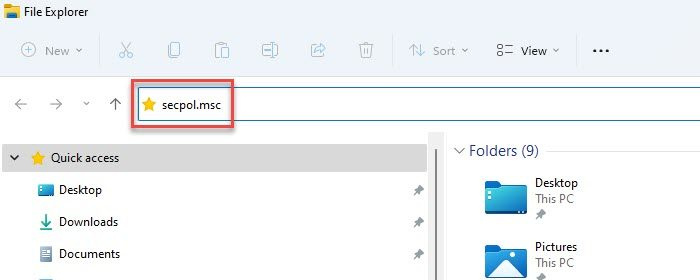
- Kliknij Wyszukiwanie w systemie Windows Ikona.
- Wpisz „eksplorator plików”.
- Naciskać otwarty na prawym panelu, aby otworzyć Kierowca .
- Typ secpol.msc w pasku adresu.
- Kliknij Wejść klucz.
Przeczytaj także: Najlepsze porady i wskazówki Eksploratora plików systemu Windows 11.
5] Za pomocą wiersza polecenia lub programu Windows PowerShell
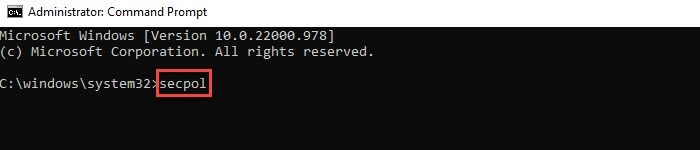
Wiersz poleceń I PowerShell Znajdują się narzędzia wiersza poleceń systemu Windows. Możesz użyć dowolnego z nich, aby otworzyć Zasady bezpieczeństwa lokalnego (secpol.msc) w Windows 11/10. Oto jak to zrobić:
- Kliknij Wyszukiwanie w systemie Windows Ikona.
- Wpisz „wiersz polecenia”, aby otworzyć wiersz polecenia, lub „powershell”, aby otworzyć Windows PowerShell. Upewnij się, że uciec aplikacja jako administrator .
- Naciskać Tak W Kontrola konta użytkownika szybko.
- W oknie wiersza polecenia/PowerShell wpisz sekpol .
- Kliknij Wejść klucz.
Czytać : Co to jest AuditPool i jak go włączyć i używać?
ile przebiegów powoduje defragmentacja systemu Windows 10
6] Korzystanie z Menedżera zadań systemu Windows
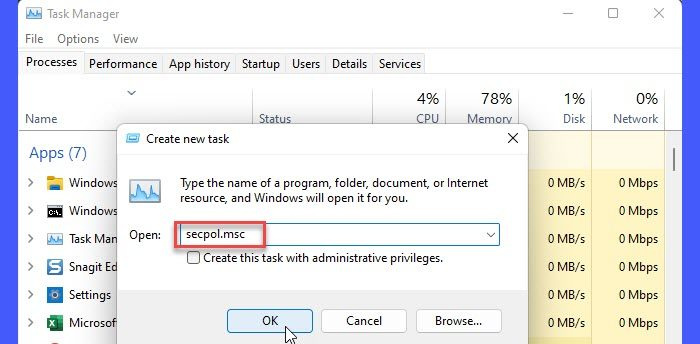
- Kliknij prawym przyciskiem myszy Wyruszać ikona menu.
- Wybierać Menadżer zadań .
- Kliknij Plik menu.
- Wybierać Rozpocznij nowe zadanie .
- W Utwórz nowe zadanie typ okna secpol.msc .
- Kliknij Wejść klucz.
7] Korzystanie z lokalnego edytora zasad grupy
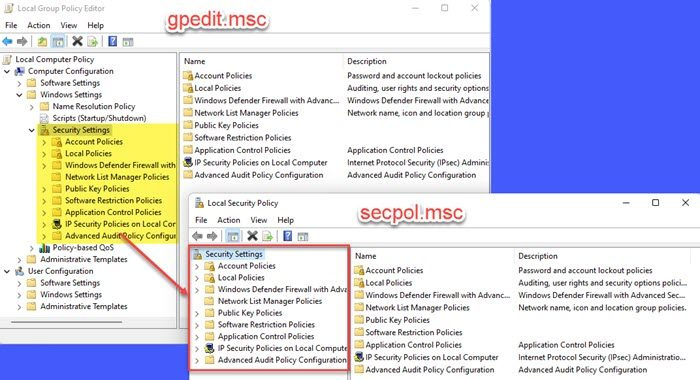
- Kliknij Wygraj + R kombinacja klawiszy.
- W oknie dialogowym Uruchom wpisz gpedit.msc .
- Kliknij Wejść klucz.
- W oknie Edytora lokalnych zasad grupy przejdź do następującej ścieżki: Konfiguracja komputeraUstawienia systemu WindowsUstawienia zabezpieczeń .
Jak widać na powyższym rysunku, zasady dostępne w module Local Security Policy są zasadniczo podzbiór zasady dostępne w Edytorze zasad grupy. Możesz więc uzyskać dostęp do tych ustawień zasad z Edytora zasad grupy na komputerze z systemem Windows 11/10.
8] Korzystanie ze skrótu na pulpicie
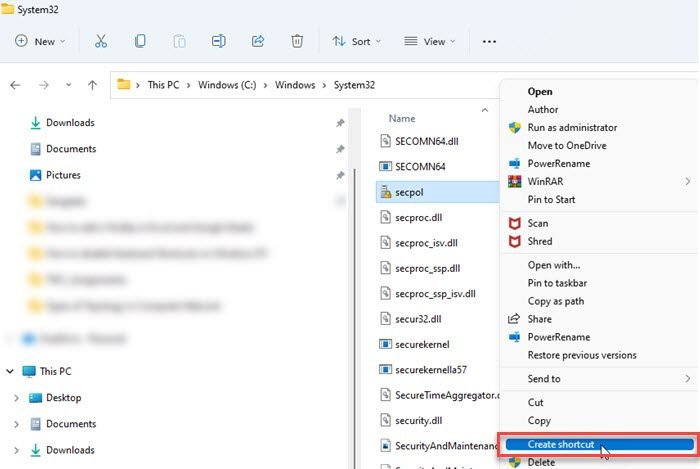
Możesz także utworzyć skrót na pulpicie, aby szybko uruchomić Edytor zasad zabezpieczeń lokalnych. Oto jak to zrobić:
- Otwórz Eksplorator plików.
- Przejdź do następującej ścieżki: C:WindowsSystem32 .
- Szukaj sekpol .
- Kliknij go prawym przyciskiem myszy i wybierz Utwórz skrót .
- Skrót pojawi się na pulpicie. Kliknij go dwukrotnie, aby uruchomić Edytor zasad zabezpieczeń lokalnych.
Jak włączyć SecPol.msc w systemie Windows 11/10 Home?
Aby włączyć secpol.msc, musisz uruchomić skrypt na domowym komputerze z systemem Windows 11/10. Oto jak to zrobić:
- Otwórz Notatnik.
- Skopiuj następujący skrypt do nowego pliku Notatnika: |_+_|.
- Naciskać Plik > Zapisz jako .
- W oknie dialogowym Zapisz jako wybierz nastrój aby zapisać plik.
- Wejść gpedit-enabler-file.bat W Nazwa pliku pole.
- Wybierz „Wszystkie pliki” w Zapisz jako typ pole.
- Kliknij Trzymać przycisk.
- Przejdź do lokalizacji, w której zapisałeś plik.
- Kliknij plik prawym przyciskiem myszy i wybierz Uruchom jako administrator .
- Skrypt zacznie działać w wierszu poleceń.
- Poczekaj na zakończenie działania skryptu.
Masz teraz Edytor zasad grupy i Zasady bezpieczeństwa lokalnego na komputerze z systemem Windows 11/10 Home.
Jak zresetować wszystkie ustawienia lokalnych zasad bezpieczeństwa do wartości domyślnych?
- Otwórz wiersz polecenia z podwyższonym poziomem uprawnień.
- Wprowadź następujący skrypt Wiersz poleceń okno: |_+_|
- Kliknij Wejść klucz.
- Przeładować Twój komputer.
Pamiętaj, że po zresetowaniu lokalnych zasad bezpieczeństwa za pomocą powyższego skryptu wszystkie utworzone przez Ciebie konta użytkowników lokalnych Rodzina i inni użytkownicy zostanie usunięty z Lokalni użytkownicy i grupy partycję na komputerze z systemem Windows. Dlatego nie zobaczysz tych kont po zalogowaniu się do systemu Windows. Musisz dodać tych użytkowników z powrotem do sekcji Użytkownicy i grupy lokalne, aby umożliwić im dostęp do komputera.
Czytaj więcej: Jak naprawić uszkodzone zasady grupy w systemie Windows 11/10.
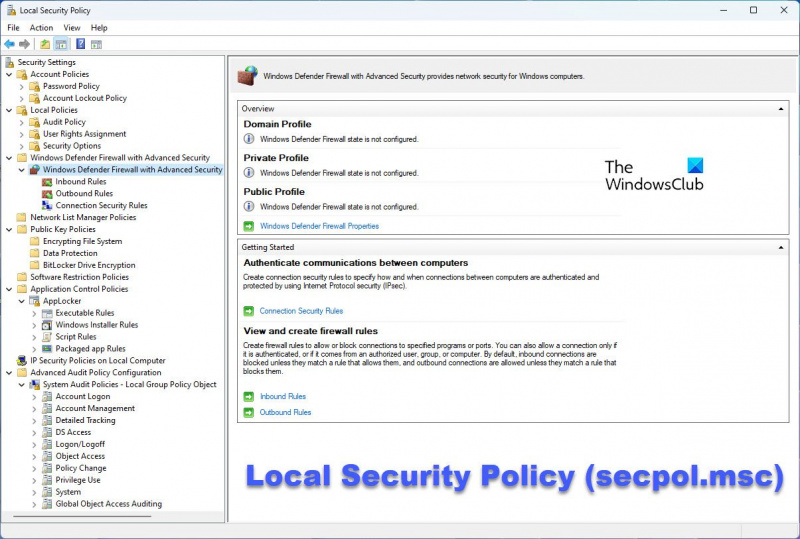
![Kod 21, system Windows usuwa to urządzenie [Naprawiono]](https://prankmike.com/img/devices/B3/code-21-windows-is-removing-this-device-fixed-1.jpg)













